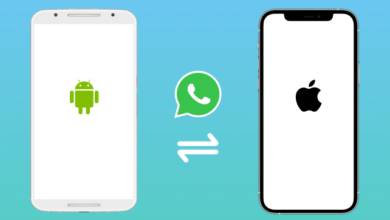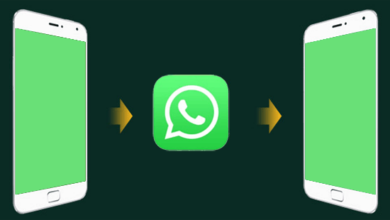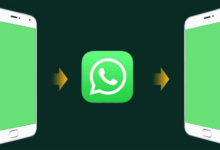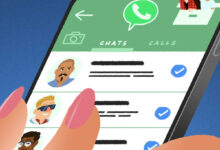كيفية استخدام Google Drive في WhatsApp
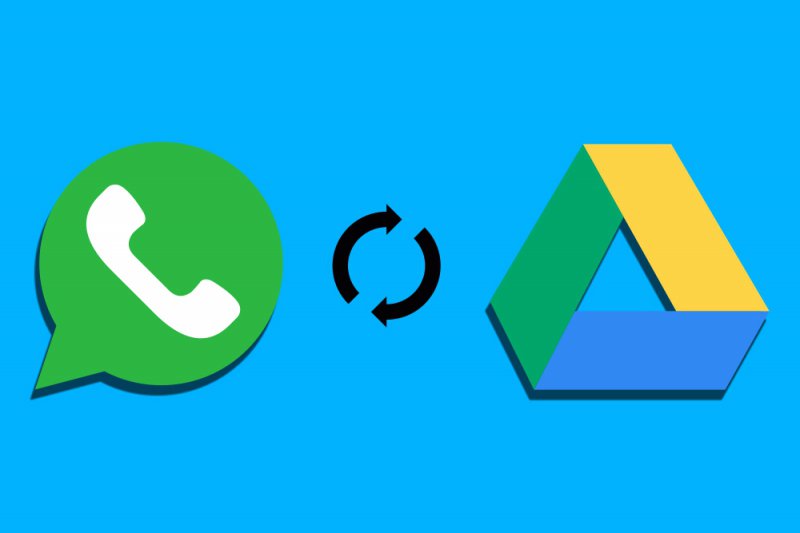
يمكن لتطبيق WhatsApp التفاعل مباشرة مع حساب Google النشط على هاتف Android الخاص بك وإعداد ملف نسخ احتياطي في خدمة Google Drive.
ولكن كيف تتم إعدادات هذه الميزة؟
مقدمة بخصوص كيفية استخدام Google Drive في WhatsApp
يعتبر تطبيق واتس اب الآن من أشهر برامج المراسلة المتاحة ، والذي يحظى بالعديد من المعجبين.
على الرغم من أن WhatsApp يدعم إجراء مكالمات صوتية ومرئية مباشرة بناءً على الإنترنت ، إلا أن استخدامه الأكثر شيوعًا يتعلق بإمكانية إرسال واستقبال الرسائل النصية.
يمكن لـ WhatsApp التفاعل مباشرة مع حساب Google النشط على جهاز Android الخاص بك وإنشاء ملف نسخ احتياطي من المحتوى وأرشفة محادثات المستخدم في خدمة Google Drive (Google Drive).
بهذه الطريقة ، سيتمكن المستخدم من استرجاع المعلومات والمحفوظات الخاصة بمحادثاته (الدردشات) متى شاء.
هذه المشكلة مفيدة بشكل خاص في المواقف التي تريد فيها تغيير هاتف Android الخاص بك وتنشيط حساب WhatsApp الخاص بك على الهاتف الجديد .
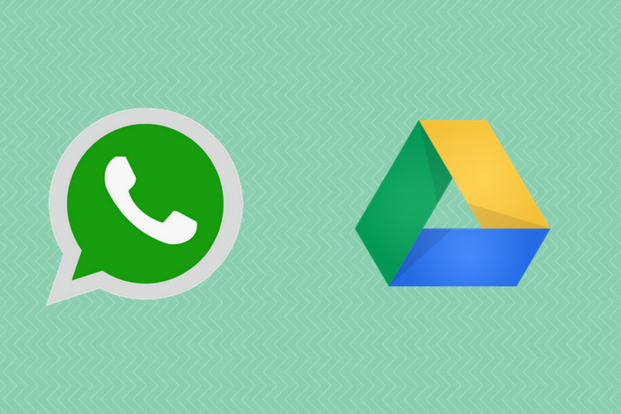
المتطلبات الأساسية
من أجل استخدام حساب Google في Android WhatsApp ، يجب استيفاء المتطلبات التالية:
- يجب أن يكون لديك حساب Google وتنشيطه على هاتف Android الخاص بك.
- يجب أن يكون جهازك مزودًا بخدمات Google Play (Google Play Services).
لذلك ، فإن نظام التشغيل الأدنى المطلوب هو Android 2.3.4.
- يجب أن يحتوي حساب Google الخاص بك على مساحة تخزين كافية في خدمة Google Drive (Google Drive) لعمل نسخة احتياطية من أرشيف محادثة WhatsApp.
بشكل افتراضي ، تقدم Google لكل مستخدم 15 غيغابايت من التخزين السحابي المجاني على Google Drive.
- يجب أن يكون جهازك متصلاً بشبكة إنترنت مناسبة ، نوصي باستخدام شبكة Wi-Fi لهذا الغرض لتجنب الاستهلاك الكبير الحجم والتكلفة العالية.
تعليم كيفية استخدام Google Drive في WhatsApp والنسخ الاحتياطي لأرشيف المحادثة
ولكن كيف يمكننا استخدام حساب Google الخاص بنا في WhatsApp وإنشاء ملف نسخ احتياطي من أرشيف محادثاتنا أو محادثاتنا في Google Drive؟ للقيام بذلك، اتبع الخطوات التالية:
- قم بتشغيل تطبيق WhatsApp.
- اذهب إلى إعدادات من القائمة الرئيسية.
- المس خيار Chats.
- حدد خيار النسخ الاحتياطي Chat.
- المس خيار Account وحدد حساب Google الخاص بك في النافذة المنبثقة التي تظهر.
- حدد الخيار Back up to Google Drive وفي النافذة المنبثقة التي تظهر ، حدد الخيار فقط عند I انقر فوق نسخ احتياطي.
- حدد خيار Back up over وفي النافذة المنبثقة التي تظهر ، حدد خيار Wi-Fi Only لإجراء نسخ احتياطي لمحتوى WhatsApp فقط عند الاتصال بشبكة Wi-Fi.
باختيار Wi-Fi أو Cellular ، يمكنك تمكين هذه الميزة حتى عند استخدام الإنترنت ببطاقة SIM.
- يمكنك تحديد خيار Include Videos لإنشاء نسخة احتياطية لشبكة Wi-Fi من مقاطع الفيديو في أرشيف المحادثة بحسابك على WhatsApp.
القيام بذلك اختياري تمامًا.
- الآن المس الخيار الأخضر BACK UP وانتظر حتى يتم نسخ أرشيف الدردشة لحساب WhatsApp الخاص بك احتياطيًا.
بهذه الطريقة البسيطة ، ستتمكن من الاحتفاظ بنسخة احتياطية من أرشيف محادثات WhatsApp في Google Drive.
يمكنك تفعيل النسخ الاحتياطي التلقائي لتطبيق WhatsApp عن طريق لمس الخيار Back up to Google Drive واختيار أوضاع مثل Daily (يوميًا) و Weekly (أسبوعيًا) و شهريًا (شهريًا).
في هذه الحالة ، يقوم WhatsApp تلقائيًا بعمل نسخة احتياطية من أرشيف محادثاتك في Google Drive وفقًا للفترة الزمنية التي اخترتها.
بمعنى آخر ، من خلال تنفيذ هذا الإجراء ، فإنك تنشئ تفاعلًا تلقائيًا بين حساب Google وتطبيق WhatsApp.
كيفية استعادة ملف النسخ الاحتياطي لحساب Google في WhatsApp؟
ليست هناك حاجة لإجراء خطوات معقدة لاستعادة ملف WhatsApp للنسخ الاحتياطي في Google Drive.
بالنسبة للمقال ، تخيل أنك اشتريت هاتفًا جديدًا وتريد الآن استعادة ملف النسخ الاحتياطي لحساب Google الخاص بك فيه.
للقيام بذلك، اتبع الخطوات التالية:
- قم بتوصيل جهاز Android الخاص بك بشبكة Wi-Fi.
- قم بتنشيط حساب Google حيث يتم حفظ نسخة WhatsApp الاحتياطية على جهاز Android الخاص بك.
- قم بتثبيت وتشغيل WhatsApp على هاتفك .
- تابع عملية تأكيد رقم الاتصال.
- سترى أن استعادة أو استعادة صفحة النسخ الاحتياطي من Google Drive ستظهر في WhatsApp.
من خلال لمس خيار Restore ، ستتمكن من استعادة معلومات ملف النسخة الاحتياطية.
لذلك ، ستتمكن من استعادة ملف النسخ الاحتياطي من حساب Google في WhatsApp بنفس السهولة.
إذا كنت تريد القيام بذلك على هاتف Android القديم ، فما عليك سوى إلغاء تثبيت تطبيق WhatsApp وتثبيته مرة أخرى.
ثم اتبع الخطوات المذكورة أعلاه.
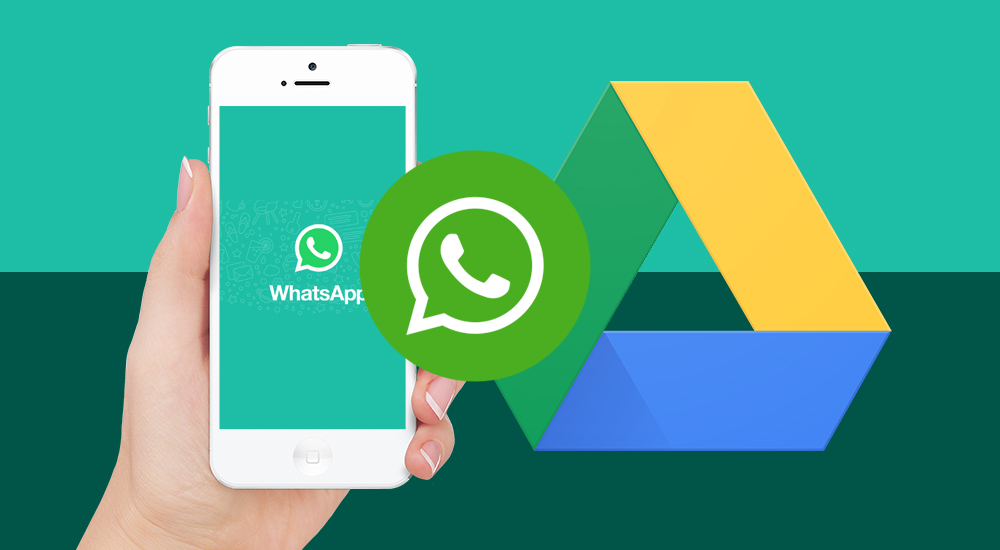
حذف نسخة WhatsApp الاحتياطية من حساب (Google Drive)
لذا ، فأنت على دراية كاملة بكيفية استخدام حساب Google في Android WhatsApp.
تخيل الآن أننا سنقوم بحذف نسخة WhatsApp الاحتياطية من حساب Google أو خدمة Google Drive.
للقيام بذلك ، ما عليك سوى اتباع الخطوات أدناه:
- انتقل إلى موقع Google Drive وقم بتسجيل الدخول إلى حسابك.
- إذا قمت بزيارة هذا الموقع باستخدام هاتفك ، فيجب عليك لمس رمز القائمة في الزاوية اليسرى العليا من الشاشة وتحديد خيار Desktop Version.
- حدد رمز الترس في الزاوية اليمنى العليا من الشاشة.
- حدد خيار Settings.
- حدد خيار Manage Apps من القسم الأيسر.
- ابحث عن تطبيق WhatsApp في القائمة وتحقق من حجم ملف النسخ الاحتياطي المحفوظ الخاص به مقابل خيار حجم التطبيق Hidden.
- انقر فوق خيار Options في الزاوية اليمنى من WhatsApp وحدد خيار Delete hidden app data.
بهذه الطريقة البسيطة ، ستتمكن من حذف نسخة WhatsApp الاحتياطية من حساب Google أو خدمة Google Drive.
استنتاج
كما ترى ، في هذه المقالة ، علمنا كيفية استخدام حساب Google في (Google Drive) في WhatsApp .
راجع أيضا :كيفية حذف حساب WhatsApp
أخيرا ، نتمنى أن يكون موضوع كيفية استخدام Google Drive في WhatsApp قد أفادكم
كما يمكن تصفح مواضيع تطبيق WhatsApp للاستفادة من الشروحات المهمة
مع تحيات موقع المعهد الذهبي